Creación de un medio de arranque para Windows 11
Después de obtener el archivo de instalación (.iso de Windows 11), es posible configurar un pendrive para instalar el sistema.
Nota: Necesitarás un pendrive con al menos 16 GB de capacidad.
Te recomendamos los siguientes programas para este procedimiento:
Rufus
- Obtén Rufus sin costo aquí.
- Navega hacia abajo y elige la versión más reciente de Rufus en la sección Descargar.
- Inserta el pendrive y abre Rufus.
- Selecciona Seleccionar y busca el archivo .iso de Windows 11 que quieres usar.
- Finalmente, presiona Empezar y espera que Rufus complete la creación de la unidad de arranque USB.
- Cuando la configuración alcance el 100% en la barra de progreso, presiona Cerrar y tu medio estará listo para instalar Windows 11.
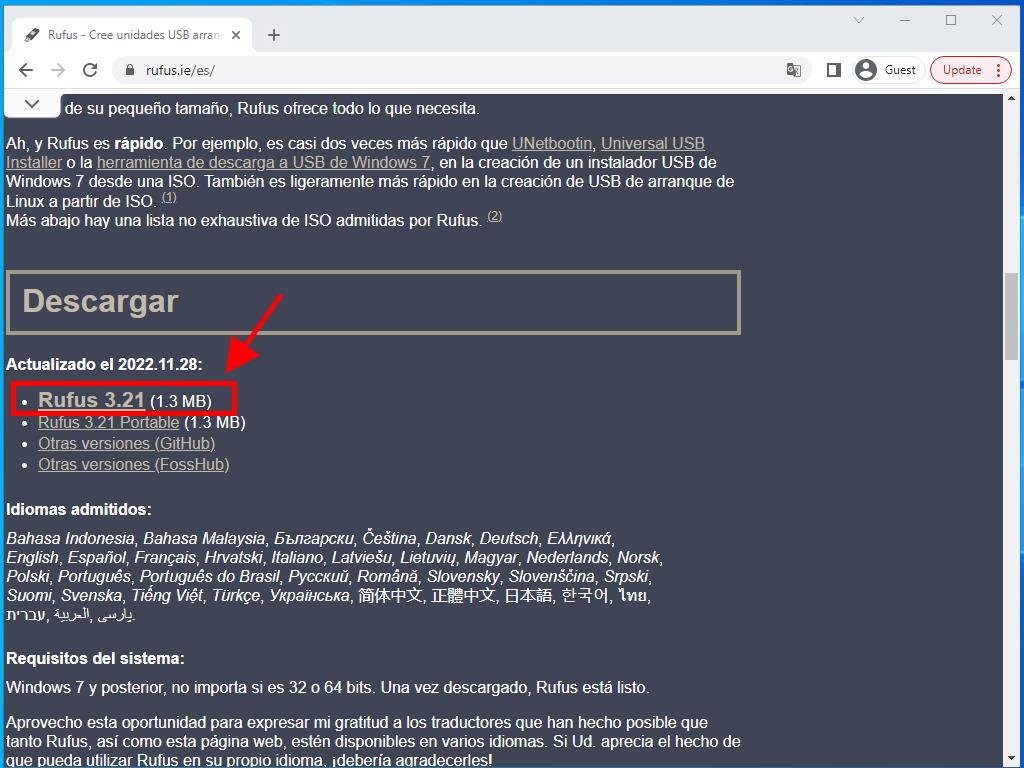
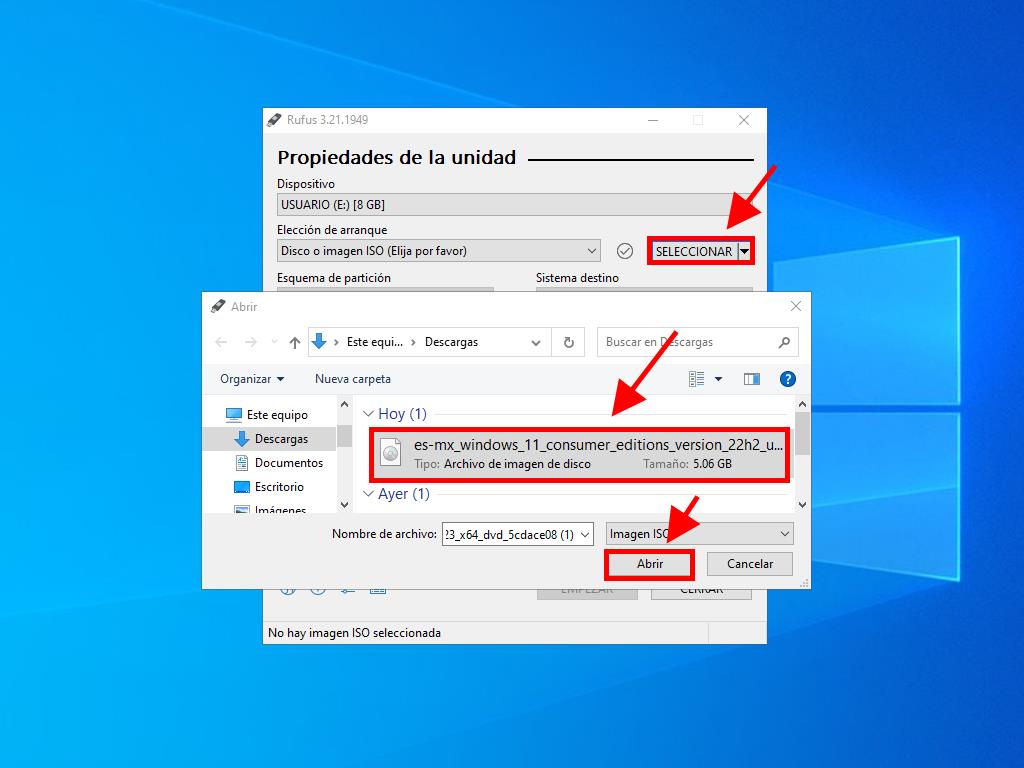
Nota: Aparecerá una ventana llamada Customize Windows Installation, elige Disable Data Collection y deja que Rufus termine el proceso.
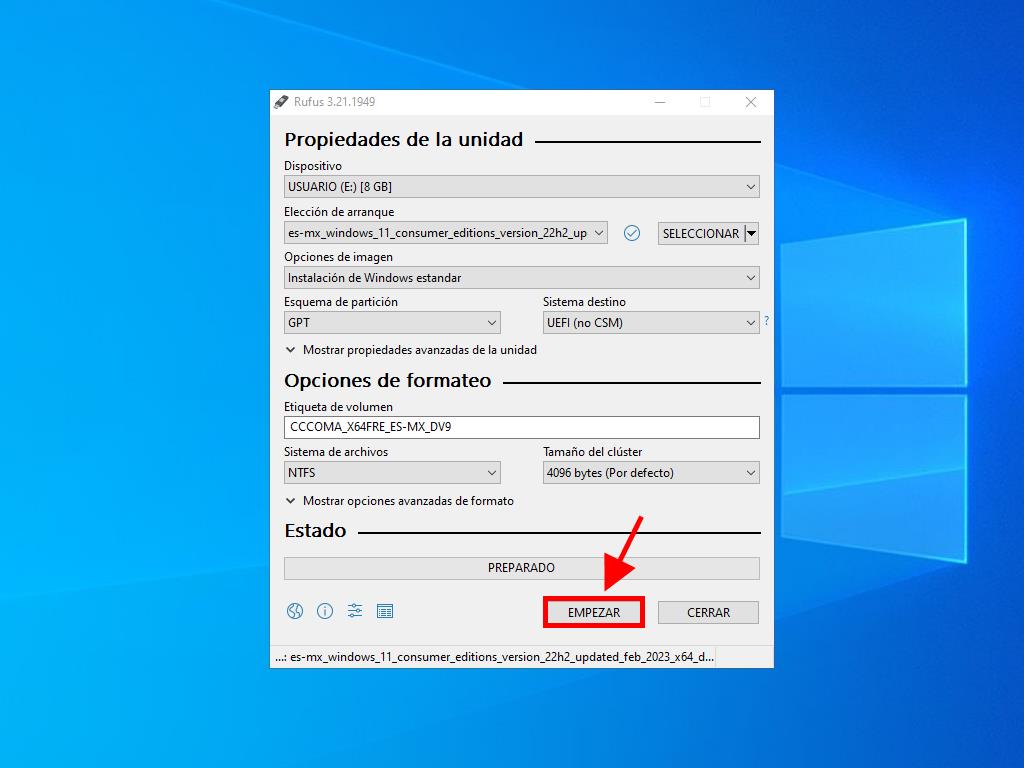
Nota: Si tu PC es un modelo reciente (posterior al 2020), selecciona el esquema de partición GPT; si es anterior, opta por MBR.
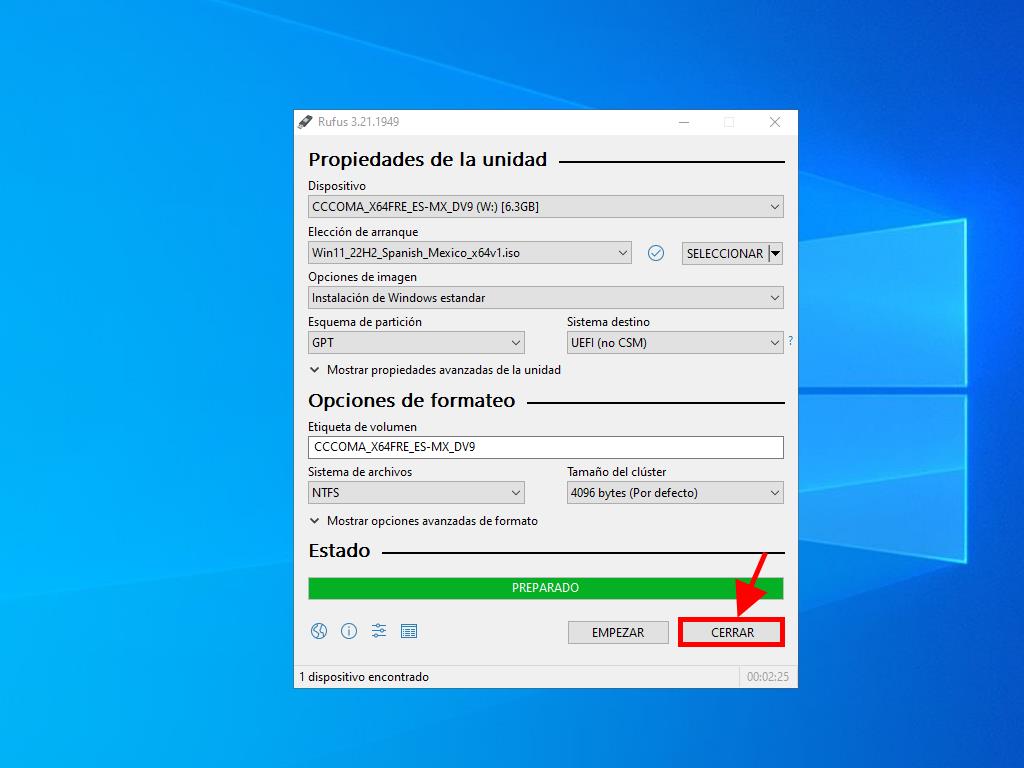
MediaCreationTool
- Descarga gratis aquí.
- Presiona Descargar ahora.
- Acepta los términos para proceder con la instalación y haz clic en Aceptar.
- Tras aceptar los términos y condiciones, selecciona el idioma y la edición deseada. Presiona Siguiente.
- Selecciona Unidad flash USB y haz clic en Siguiente.
- Comenzará la descarga y preparación de tu unidad USB.
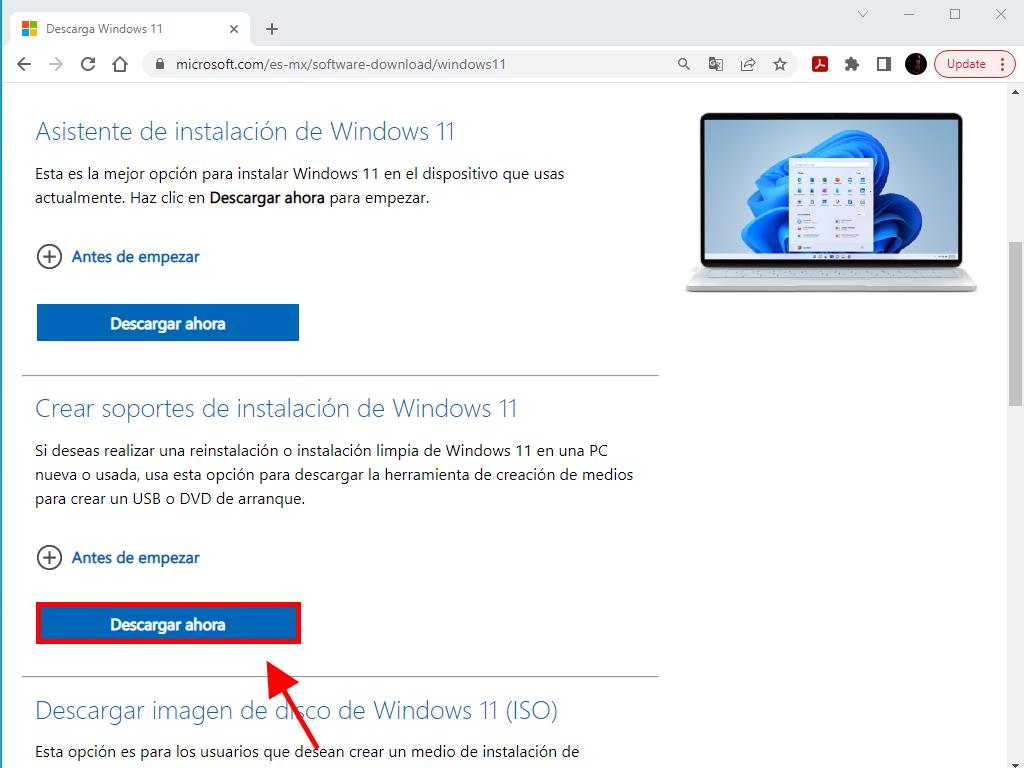
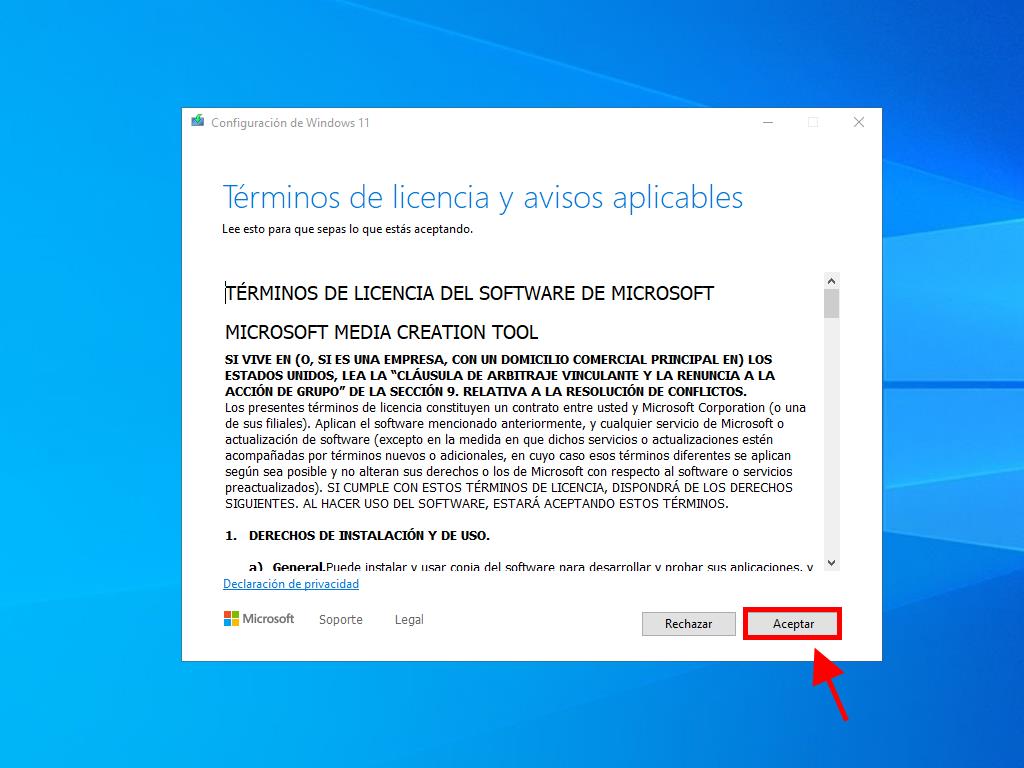
Nota: Si prefieres otro idioma o edición, desmarca Usa las opciones recomendadas para este equipo y elige según tu preferencia.
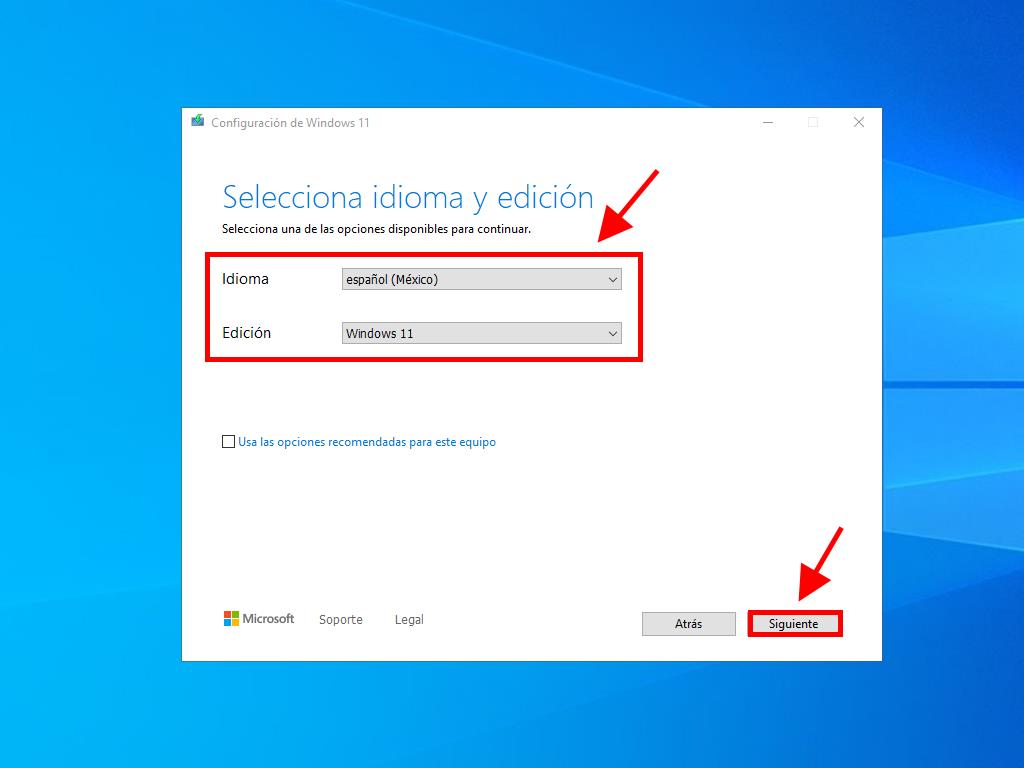
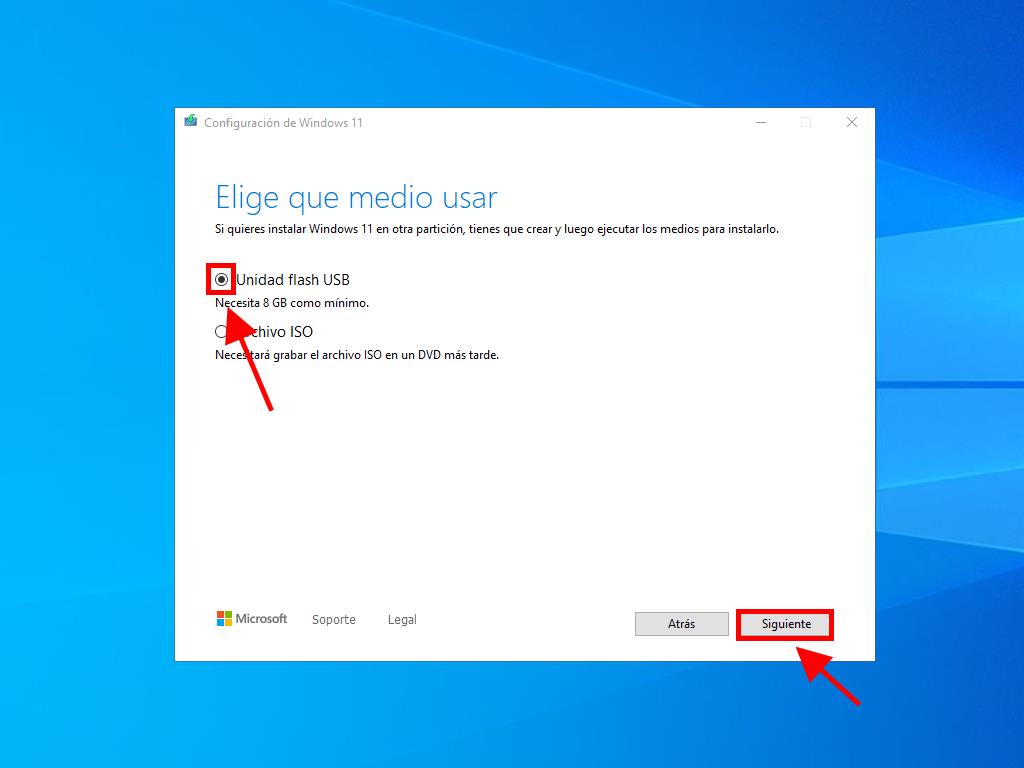
Nota: Si no ves tu unidad USB, cierra el programa y reinicia el proceso sin desconectar el pendrive. Ten en cuenta que se eliminarán todos los datos en el pendrive durante este proceso.
 Iniciar sesión / Registrarse
Iniciar sesión / Registrarse Pedidos
Pedidos Claves de producto
Claves de producto Descargas
Descargas

 Ir a United States of America - English (USD)
Ir a United States of America - English (USD)